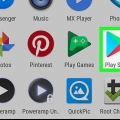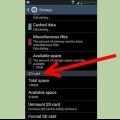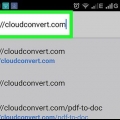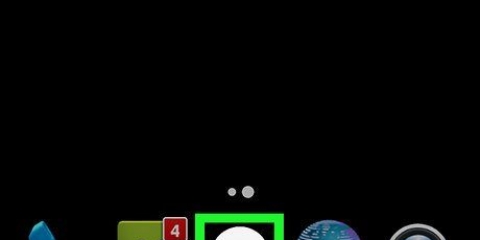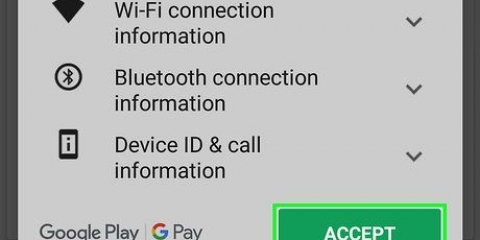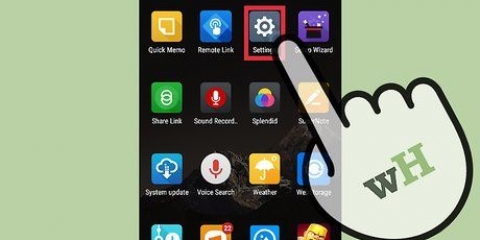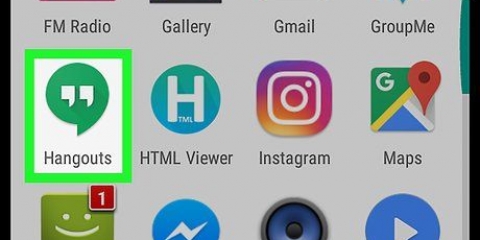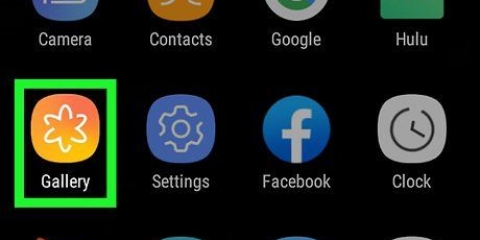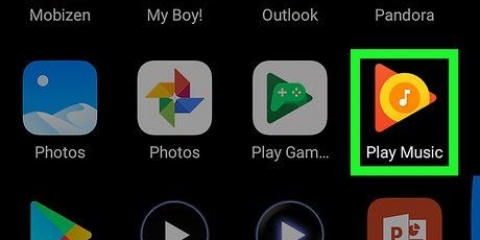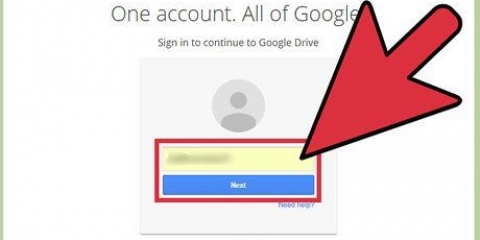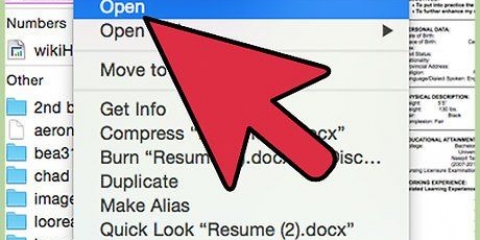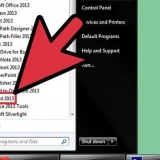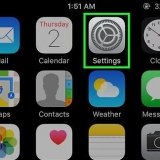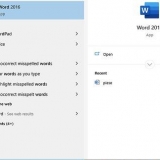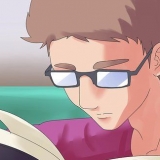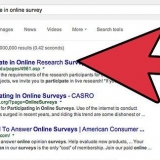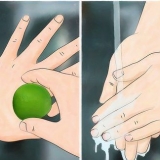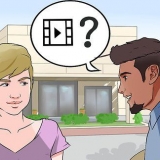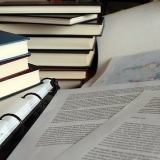Maak die oop Speel winkel . tipe photoshop mengsel in die soekbalk. Tik op Adobe Photoshop-mengsel. Tik op te installeer.









Tik op + en kies Beeld. Tik op Kreatiewe Wolk. Kies die lêer en tik Om oop te maak. Tik op Onttrek lae. Tik op Bekyk en soek lae. Tik die volgende laag om dit by te voeg. Herhaal totdat alle lae bygevoeg is.


Tik die knoppie Voeg by stasie vir die aanhegsel, gewoonlik in die middel van die voorskou-ikoon. In die kieslys wat verskyn, kies `n vouer in jou Drive as die ligging vir die PSD-lêer. Kies Om aan te las wanneer jy klaar is. 


Maak 'n psd-lêer op 'n android oop
Inhoud
Hierdie tutoriaal sal jou wys hoe om PSD (Photoshop) lêers op jou Android oop te maak met PSD Viewer, Adobe Photoshop Mix of Google Drive.
Trappe
Metode 1 van 3: Gebruik PSD Viewer

1. Stoor die lêer op jou Android. Jy kan hierdie stap oorslaan as die PSD-lêer reeds op jou Android is. Jy kan die lêer soos volg vanaf jou rekenaar sinkroniseer:
- Koppel jou Android aan jou rekenaar met `n USB-kabel.
- Brei die kennisgewingbalk op jou foon uit en kies die opsie om lêers via USB oor te dra.
- Maak Finder (Mac) of File Explorer (Windows) oop en vind jou Android-lêergids.
- Maak die gids op jou rekenaar oop wat die PSD-lêer bevat.
- Kopieer die PSD-lêer van rekenaar na Android-lêergids.
- Sodra jy een of meer lêers gekopieer het, ontkoppel die Android van die rekenaar.

2. Maak die Play Winkel oop. Die Play Winkel het `n wit ikoon met `n rooi, blou, oranje en groen pyl daarin wat jy op die tuisskerm kan tik.

3. Tik PSD-lêerkyker in die soekbalk {Android|soek}}. Dit sal soekresultate gee wat by jou soekteks pas.

4. Tik opPSD (Photoshop) lêerkyker. As jy PSD File Viewer in die soekresultate sien, sal die toepassingbladsy met `n paar opsies verskyn as jy dit kies.

5. Tik Installeer. Dit sal PSD File Viewer op jou Android aflaai en installeer.

6. Maak PSD (Photoshop) File Viewer oop. Jy kan dit doen deur die toepassingikoon in die gids te tik, of te tik Om oop te maak op die toepassingbladsy in die Play Winkel.

7. Maak die lêer oop in PSD File Viewer. Laat jou toe om die lêer as `n prent te sien.
Metode 2 van 3: Wysig PSD-lêers met Photoshop Mix

1. Stoor die PSD in jou Creative Cloud-sinkroniseringsvouer. Om jou Android te gebruik om `n PSD-lêer te redigeer met lae waaraan jy in Photoshop gewerk het, begin deur die lêer op te laai na jou Creative Cloud-rekening. Jy doen dit soos volg:
- Gaan na https://bates.adobe.com en meld aan by jou Adobe-rekening.
- klik op Lêers in die linkerkolom.
- Klik op die opwaartse pyltjie met `n wolk in die regter boonste hoek.
- Kies jou lêer en klik Om oop te maak.

2. Installeer Photoshop Mix vanaf Play Winkel. Dit is `n gratis Adobe-toepassing waarmee u lae in PSD-lêer onderweg kan redigeer. Hier is hoe jy dit kry:

3. Maak Adobe Photoshop Mix oop. Jy behoort nou sy ikoon (`n tweekleur blou vierkantige ikoon met oorvleuelende sirkels binne) in die toepassinglaai of op die tuisskerm te vind.

4. Meld aan by jou Adobe-rekening.

5. Tik op+. Dit is in die linkerkantbalk.

6. Tik opBeeld. Dit is boaan die spyskaart.

7. Tik opKreatiewe Wolk. Dit is aan die linkerkant van die skerm.

8. Kies die PSD-lêer en tikOm oop te maak. As jy die PSD in `n subgids gestoor het, maak daardie vouer oop om jou lêer te vind.

9. Tik opOnttrek lae. Twee opsies om die lae te onttrek sal verskyn.
Om slegs die lêer te sien, tik Gebruik as beeld om die lêer oop te maak met alle lae saamgevoeg in een laag.

10. Tik opBekyk en soek lae. Dit wys `n lys van alle lae.

11. Tik die eerste (onderste) laag. Dit is onderaan die lys. Dit sal `n nuwe samestelling begin gebaseer op daardie laag.

12. Voeg die res van die lae in volgorde by. Volg hierdie stappe herhaaldelik totdat alle lae in die regte volgorde bygevoeg is (onder na bo):

13. Wysig die prent. Tik die kleinkiekie van `n laag aan die regterkant van die prent om daardie laag te kies, en gebruik dan die gereedskap onderaan die skerm om veranderinge aan te bring.

14. Stoor jou werk. Wanneer jy klaar is met redigering, tik
kies boaan die skerm Stuur na Photoshop, en volg die instruksies op die skerm om die nuwe lêer na die wolk op te laai.Metode 3 van 3: Gebruik Google Drive

1. Stoor die lêer wat jy wil bekyk op jouGoogle Drive. As die lêer in jou Gmail-inkassie is, maak die e-pos oop wat die lêer bevat en doen die volgende:

2. Maak die Google Drive-toepassing oop. Dit het `n wit ikoon met `n geel, blou en groen driehoek daarin, en kan vanaf die Google-kaart verkry word.

3. Navigeer na die lêer wat jy wil bekyk. Sodra jy in jou Drive is, kies die vouer wat jou gestoorde PSD-lêer in die hoofkieslys bevat.

4. Maak die PSD-lêer oop. Om dit te doen, tik die voorskou-ikoon voor dit. Aangesien Google Drive `n verskeidenheid formate ondersteun, behoort die lêer sonder enige probleme oop te maak.
Artikels oor die onderwerp "Maak 'n psd-lêer op 'n android oop"
Оцените, пожалуйста статью
Gewilde